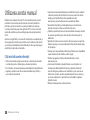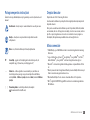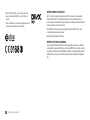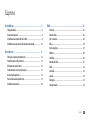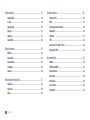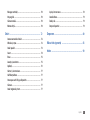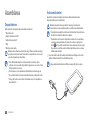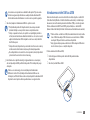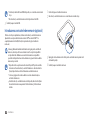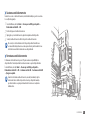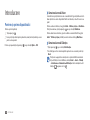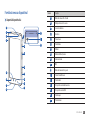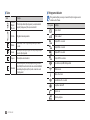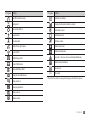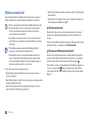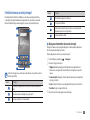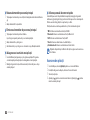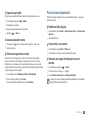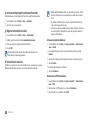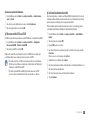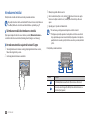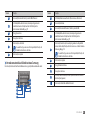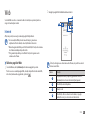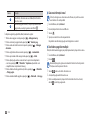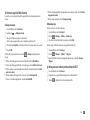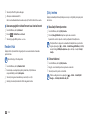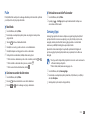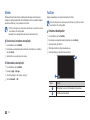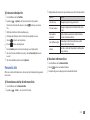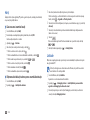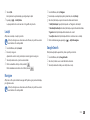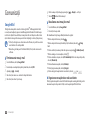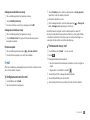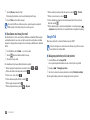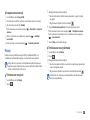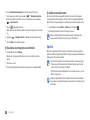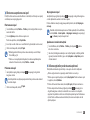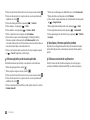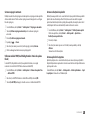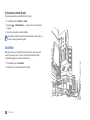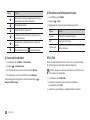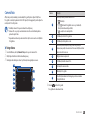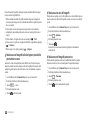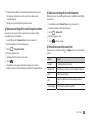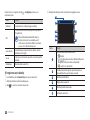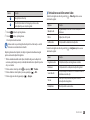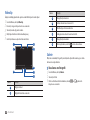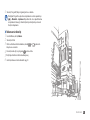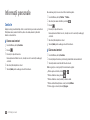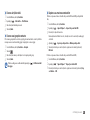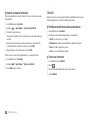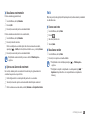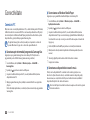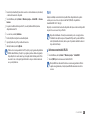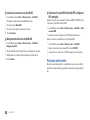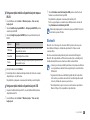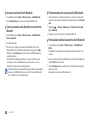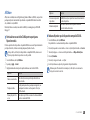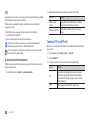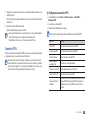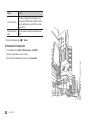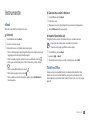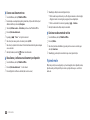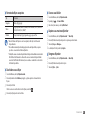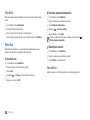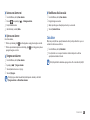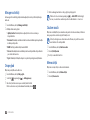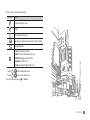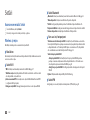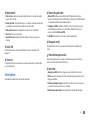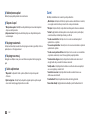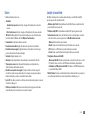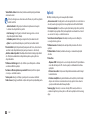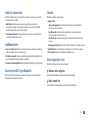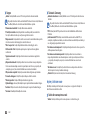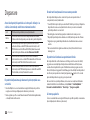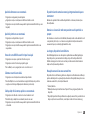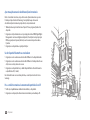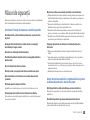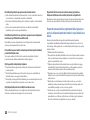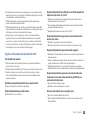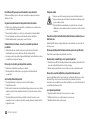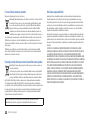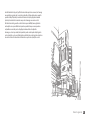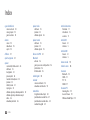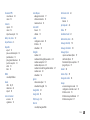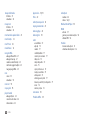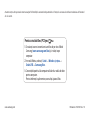Samsung GT-P1000 Manual de utilizare
- Categorie
- Smartphone-uri
- Tip
- Manual de utilizare

GT-P1000
Manualul utilizatorului

Utilizarea acestui manual
2
Conţinutul acestui manual al utilizatorului poate diferi faţă de produs sau faţă de
•
software-ul pus la dispoziţie de furnizorii de servicii sau operatorii de telefonie
mobilă şi poate modicat fără noticare prealabilă. Consultaţi
www.samsung.com pentru ultima versiune a manualului de utilizare.
Caracteristicile disponibile şi serviciile suplimentare pot varia în funcţie de
•
dispozitiv, versiunea de software sau de furnizorul de servicii.
Formatul şi aspectul nal pentru acest manual de utilizare se bazează pe sistemul
•
de operare Google Android şi pot varia în funcţie de sistemul de operare al
utilizatorului.
Aplicaţiile şi funcţiile acestora pot varia în funcţie de ţară, regiune sau specicaţii
•
hardware. Samsung nu este responsabilă de problemele de performanţă cauzate
de terţe aplicaţii.
Samsung nu este responsabilă de probleme de performanţă sau incompatibilităţi
•
cauzate de editarea de către utilizator a setărilor registry.
Puteţi face un upgrade la software-ul dispozitivului mobil, accesând
•
www.samsung.com.
Sursele de sunet, fundalurile şi imaginile furnizate cu acest dispozitiv sunt
•
licenţiate pentru utilizare limitată între Samsung şi deţinătorii elementelor
respective. Extragerea şi utilizarea acestor materiale în scopuri comerciale sau
de altă natură constituie o încălcare a legislaţiei drepturilor de autor. Samsung
nu este responsabilă pentru o atare încălcare de către utilizator a legislaţiei
drepturilor de autor.
Păstraţi acest manual pentru consultare ulterioară.
•
Utilizarea acestui manual
Mulţumim că aţi cumpărat Samsung P1000. Acest dispozitiv puternic şi “purtat
pretutindeni” vă pune la dispoziţie cele mai bune servicii web şi mobile, într-o
platformă uşoară şi foarte versatilă ce se potriveşte stilului dvs. de viaţă activ.
Construit pe sistemul de operare al Google Android, P1000 oferă acces la mii de
aplicaţii utile şi distractive pentru a vă îmbogăţi experienţa web pe dispozitivul
mobil.
Având acces integrat fără r şi un ecran tactil sensibil, puteţi accesa aplicaţii video şi
de mesagerie; puteţi citi cărţi şi ziare; puteţi la curent cu ultimele noutăţi, ştiri din
sport şi vreme; puteţi administra şiere multimedia şi de afaceri şi puteţi naviga pe
web la hărţi şi locaţii de afaceri, multe altele.
Citiţi mai întâi aceste informaţii
Citiţi toate măsurile de siguranţă şi acest manual, cu atenţie, înainte de a utiliza
•
acest dispozitiv, pentru o utilizare sigură şi adecvată a dispozitivului.
Descrierile din acest manual se bazează pe setările implicite ale dispozitivului dvs.
•
Imaginile şi capturile de ecran din acest manual al utilizatorului pot diferi, ca
•
aspect, faţă de produsul efectiv.

Utilizarea acestui manual
3
Drepturi de autor
Drepturi de autor © 2012 Samsung Electronics
Acest manual de utilizare este protejat în virtutea legislaţiei internaţionale privind
drepturile de autor.
Nicio parte a acestui manual de utilizare nu poate reprodusă, distribuită, tradusă
sau transmisă, sub nicio formă şi prin niciun mijloc, electronic sau mecanic, inclusiv
prin fotocopiere, înregistrare sau stocare în orice sistem de stocare şi regăsire a
informaţiilor, fără permisiunea prealabilă scrisă a Samsung Electronics.
Mărci comerciale
SAMSUNG şi logo-ul SAMSUNG sunt mărci comerciale înregistrate ale Samsung
•
Electronics.
Logo-ul Android, Google Search
•
™
, Google Maps
™
, Google Mail
™
, YouTube
™
,
Android Market
™
, şi Google Talk
™
sunt mărci înregistrate ale Google, Inc.
Bluetooth
•
®
este marcă înregistrată în întreaga lume a companiei Bluetooth SIG
Inc.
Oracle şi Java sunt mărci înregistrate ale Oracle şi/sau ale aliaţilor. Alte nume pot
•
mărci comerciale ale proprietarilor acestora.
Windows Media Player
•
®
este o marcă comercială a Microsoft Corporation.
Wi-Fi
•
®
, sigla Wi-Fi CERTIFIED şi sigla Wi-Fi sunt mărci comerciale înregistrate ale
Wi-Fi Alliance.
Pictograme pentru instrucţiuni
Înainte de a începe, familiarizaţi-vă cu pictogramele pe care le veţi vedea în acest
manual:
Avertisment – situaţii care pot cauza vătămări dvs. sau altor persoane
Atenţie – situaţii care v-ar putea deteriora dispozitivul sau alte
echipamente
Notă – note, sfaturi de utilizare şi informaţii suplimentare
►
Consultaţi – pagini cu informaţii legate de subiectul respectiv; de
exemplu:
► pag. 12 (înseamnă „consultaţi pagina 12”)
→
Urmat de – ordinea opţiunilor sau a meniurilor pe care trebuie să
le selectaţi pentru a parcurge un pas; de exemplu: Îm modul Meniu,
selectaţi Setări
→
Wireless şi reţea (înseamnă Setări, urmat de Wireless
şi reţea)
[ ] Paranteze pătrate – tastele dispozitivului; de exemplu:
[
] (înseamnă tasta Pornire/Blocare)

Utilizarea acestui manual
4
DESPRE FORMATUL VIDEO DIVX
DivX
®
este un format video digital creat de DivX, Inc. Acesta este un dispozitiv
ocial DivX Certied
®
care redă formatul video DivX. Accesaţi www.divx.com
pentru a obţine mai multe informaţii şi instrumente software pentru transformarea
şierelor în şiere cu format video DivX.
DivX Certied
®
pentru a reda videoclipuri DivX
®
de până la HD 720p, inclusiv
conţinut premium pentru videoclipuri
May play DivX
®
de până la HD 1080p
DESPRE DIVX VIDEO-ON-DEMAND
Acest dispozitiv DivX Certied
®
trebuie să e înregistrat pentru a reda conţinutul
videoclipurilor cumpărate DivX Video-on-Demand (VOD). Pentru a obţine codul de
înregistrare, căutaţi secţiunea DivX VOD din meniul de congurare al dispozitivului.
Vizitaţi vod.divx.com pentru mai multe informaţii despre completarea înregistrării
dvs.
DivX
•
®
, DivX Certied
®
, şi logo-urile asociate sunt
mărci comerciale ale DivX, Inc. şi sunt folosite cu
licenţă.
Toate celelalte mărci comerciale şi drepturi de autor
•
sunt proprietatea deţinătorilor respectivi.

Cuprins
5
Web ............................................................................... 25
Internet ............................................................................................... 25
Readers Hub ...................................................................................... 28
Știri și meteo ...................................................................................... 28
Pulse .................................................................................................... 29
Samsung Apps .................................................................................. 29
Market ................................................................................................. 30
YouTube .............................................................................................. 30
Rezumatul zilei .................................................................................. 31
Hărți ..................................................................................................... 32
Latitude .............................................................................................. 32
Locații .................................................................................................. 33
Navigare ............................................................................................. 33
Google Search ................................................................................... 33
Asamblarea .................................................................... 8
Despachetarea ..................................................................................... 8
Încărcarea bateriei .............................................................................. 8
Introducerea cartelei SIM sau USIM ................................................ 9
Introducerea unei cartele de memorie (opţional) .................... 10
Introducere .................................................................. 12
Pornirea şi oprirea dispozitivului ................................................. 12
Familiarizarea cu dispozitivul ........................................................ 13
Utilizarea ecranului tactil ............................................................... 16
Familiarizarea cu ecranul principal .............................................. 17
Accesarea de aplicaţii ...................................................................... 18
Particularizarea dispozitivului ...................................................... 19
Introducerea textului ...................................................................... 22
Cuprins

Cuprins
6
Conectivitate ............................................................... 56
Conexiuni PC ..................................................................................... 56
Wi-Fi ..................................................................................................... 57
Partajarea reţelei mobile ................................................................ 58
Bluetooth ........................................................................................... 59
AllShare .............................................................................................. 61
GPS ....................................................................................................... 62
Conexiuni TV (mod TV out) ............................................................ 62
Conexiuni VPN .................................................................................. 63
Instrumente ................................................................. 65
eBook .................................................................................................. 65
ThinkFree Oce ............................................................................... 65
Fişierele mele .................................................................................... 66
Descărcări ........................................................................................... 68
Ramă foto ........................................................................................... 68
Ceas alarmă ....................................................................................... 68
Calculator ........................................................................................... 69
Comunicaţii .................................................................. 34
Google Mail ....................................................................................... 34
E-mail .................................................................................................. 35
Google Talk ........................................................................................ 36
Mesaje ................................................................................................. 37
Apelare ................................................................................................ 38
Social Hub .......................................................................................... 42
Divertisment ................................................................ 43
Muzică ................................................................................................. 43
Music Hub .......................................................................................... 44
Cameră foto ....................................................................................... 45
Videoclip ............................................................................................. 50
Galerie ................................................................................................. 50
Informaţii personale .................................................. 52
Contacte ............................................................................................. 52
Calendar ............................................................................................. 54
Notă ..................................................................................................... 55

Cuprins
7
Ieşire şi intrare voce ......................................................................... 78
Accesibilitate ..................................................................................... 79
Dată şi oră .......................................................................................... 79
Despre dispozitiv .............................................................................. 79
Depanare ...................................................................... 80
Măsuri de siguranţă ................................................... 83
Index ............................................................................. 90
Manager activităţi ............................................................................ 70
Ora pe glob ........................................................................................ 70
Căutare vocală .................................................................................. 70
Memo schiță ...................................................................................... 70
Setări ............................................................................. 72
Accesarea meniului Setări .............................................................. 72
Wireless şi reţea ................................................................................ 72
Setări apeluri ..................................................................................... 73
Sunet ................................................................................................... 74
Ecran .................................................................................................... 75
Locaţie şi securitate ......................................................................... 75
Aplicaţii ............................................................................................... 76
Conturi şi sincronizare .................................................................... 77
Condenţialitate .............................................................................. 77
Stocare pe card SD şi pe dispozitiv .............................................. 77
Căutare ............................................................................................... 77
Setări regionale şi text .................................................................... 77

Asamblarea
8
Încărcarea bateriei
Aparatul dvs. are bateria integrată. Înainte de a utiliza pentru prima dată
dispozitivul, trebuie să încărcaţi bateria.
Utilizaţi numai încărcătoare aprobate de Samsung. Încărcătoarele
neautorizate pot cauza explozia bateriilor sau deteriorarea dispozitivului.
Încărcaţi bateria numai folosind încărcătorul din dotare. Nu puteţi încărca
•
bateria folosind cablul de date de la computer.
Când bateria este descărcată, dispozitivul va emite un ton de avertizare
•
şi va aşa un mesaj de baterie descărcată. De asemenea, pictograma
bateriei
va goală. Dacă nivelul de încărcare a bateriei este prea scăzut,
dispozitivul se va închide automat. Reîncărcaţi bateria pentru a continua
utilizarea dispozitivului.
Conectaţi cablul de date PC la adaptorul de alimentare USB, apoi introduceţi
1
capătul cablului de date PC în mufa multifuncţională.
Forma adaptorului de alimentare USB poate varia în funcţie de regiune.
Asamblarea
Despachetarea
Vericaţi dacă în cutia produsului există următoarele articole:
Dispozitiv mobil
•
Adaptor de alimentare USB
•
Cablu de date pentru PC
•
Căşti
•
Ghid de pornire rapidă
•
Utilizaţi numai software aprobat de Samsung. Software-ul piratat sau ilegal
poate duce la deteriorări sau la funcţionări necorespunzătoare, care nu sunt
acoperite de garanţia producătorului.
Articolele furnizate împreună cu dispozitivul pot varia în funcţie de
•
software-ul şi de accesoriile disponibile în regiunea dvs. sau de cele oferite
de furnizorul dvs. de servicii.
Puteţi obţine accesorii suplimentare de la distribuitorul Samsung local.
•
Accesoriile livrate funcţionează cel mai bine împreună cu dispozitivul dvs.
•
Este posibil ca alte accesorii decât cele furnizate să nu e compatibile cu
•
dispozitivul dvs.

Asamblarea
9
Introducerea cartelei SIM sau USIM
Atunci când vă abonaţi la un serviciu de telefonie mobilă, veţi primi o cartelă SIM
(Subscriber Identity Module - Modul de identitate a abonatului), cu detalii despre
abonament, cum ar numărul personal de identicare (PIN) şi serviciile opţionale.
Pentru a utiliza serviciile UMTS sau HSDPA, puteţi achiziţiona o cartelă USIM
(Universal Subscriber Identity Module - Modul universal de identitate a abonatului).
Pentru a utiliza o cartelă micro-SIM, trebuie mai întâi să introduceţi cartela
•
micro-SIM într-un adaptor SIM. Introducerea unei cartele micro-SIM fără
un adaptor SIM poate deteriora cartela sau dispozitivul.
Aveţi grijă să evitaţi separarea cartelei micro-SIM de adaptorul SIM atunci
•
când o introduceţi sau o scoateţi din dispozitiv.
Pentru a instala cartela SIM sau USIM,
Deschideţi capacul slotului pentru cartela SIM din partea laterală a
1
dispozitivului.
Introduceţi cartela SIM sau USIM.
2
Conectarea necorespunzătoare a cablului de date pentru PC poate cauza
deteriorarea gravă a dispozitivului sau a adaptorului de alimentare USB.
Deteriorările cauzate de utilizarea incorectă nu sunt acoperite de garanţie.
Introduceţi adaptorul de alimentare USB într-o priză de curent.
2
Puteţi utiliza dispozitivul în timpul încărcării, dar aceasta poate mări
•
intervalul de timp necesar pentru încărcarea completă a bateriei.
În timp ce aparatul se încarcă, este posibil ca ecranul digital şi tastele să
•
nu funcţioneze datorită unei alimentări instabile. În acest caz, deconectaţi
adaptorul de alimentare USB de la priza de curent sau scoateţi cablul de
date PC din aparat.
În timpul încărcării, dispozitivul se poate încălzi. Acest lucru este normal şi
•
nu trebuie să afecteze durata de viaţă sau performanţele aparatului.
Dacă dispozitivul nu se încarcă în mod corespunzător, aduceţi dispozitivul
•
şi încărcătorul la un Centru de Service Samsung.
Când bateria este complet încărcată (pictograma bateriei nu se mai mişcă),
3
deconectaţi adaptorul USB şi cablul de date pentru PC de la dispozitiv şi apoi
de la priză.
Pentru a economisi energie, deconectaţi adaptorul de alimentare
USB atunci când nu-l folosiţi. Adaptorul de alimentare USB nu are un
întrerupător, astfel încât trebuie să deconectaţi adaptorul de alimentare USB
din priza de curent pentru a întrerupe alimentarea cu energie electrică.

Asamblarea
10
Deschideţi capacul cartelei de memorie.
1
Introduceţi o cartelă de memorie cu contactele aurii orientate în jos.
2
Împingeţi cartela de memorie în slotul pentru cartela de memorie până când
3
se xează în poziţie.
Închideţi capacul cartelei de memorie.
4
Introduceţi cartela SIM sau USIM în dispozitiv, cu contactele aurii orientate
•
în jos.
Nu introduceţi o cartelă de memorie în slotul pentru cartele SIM.
•
Închideţi capacul cartelei SIM.
3
Introducerea unei cartele de memorie (opţional)
Pentru a stoca şiere suplimentare, trebuie să introduceţi o cartelă de memorie.
Aparatul dvs. acceptă cartele de memorie microSD
™
sau microSDHC
™
cu
capacităţi maxime de 32 GB (în funcţie de producătorul şi tipul cartelei de
memorie).
Samsung utilizează standarde industriale omologate pentru cartelele de
memorie, dar este posibil ca unele mărci să nu e complet compatibile
cu dispozitivul dvs. Utilizarea unei cartele de memorie incompatibile
poate afecta dispozitivul sau cartela de memorie şi poate deteriora datele
memorate pe cartelă.
Dispozitivul dvs. acceptă numai structura de şiere FAT pentru cartelele
•
de memorie. Dacă introduceţi o cartelă formatată cu o altă structură de
şiere, dispozitivul va solicita reformatarea cartelei de memorie.
Scrierea şi ştergerea frecventă a datelor va reduce durata de viaţă a
•
cartelelor de memorie.
Când introduceţi o cartelă de memorie în dispozitiv, directorul de şiere
•
din cartela de memorie va apărea în folderul external_sd din memoria
internă.

Asamblarea
11
Scoaterea cartelei de memorie
›
Înainte de a scoate o cartelă de memorie, mai întâi dezinstalaţi-o, pentru scoaterea
în condiţii de siguranţă.
În modul Meniu, selectaţi
1
Setări
→
Stocare pe card SD şi pe dispozitiv
→
Dezinstalare cartelă SD
→
OK.
Deschideţi capacul cartelei de memorie.
2
Împingeţi uşor cartela de memorie, până la decuplarea de la dispozitiv.
3
Scoateţi cartela de memorie din slotul pentru cartela de memorie.
4
Nu scoateţi o cartelă de memorie în timp ce dispozitivul transferă sau
accesează informaţii, deoarece aceasta poate duce la pierderea datelor sau
la deteriorarea cartelei de memorie sau a dispozitivului.
Formatarea cartelei de memorie
›
Formatarea cartelei de memorie pe un PC poate cauza incompatibilităţi cu
dispozitivul dvs. Formataţi cartela de memorie numai cu ajutorul dispozitivului.
În modul Meniu, selectaţi Setări
→
Stocare pe card SD şi pe dispozitiv
→
Dezinstalare cartelă SD
→
OK
→
Formatare cartelă SD
→
Formatare cartelă SD
→
Ştergere completă.
Înainte de a formata cartela de memorie, nu uitaţi să realizaţi copii de
rezervă ale tuturor datelor importante stocate pe dispozitiv. Garanţia
producătorului nu acoperă pierderea datelor în urma unor acţiuni ale
utilizatorului.

Introducere
12
Comutarea la modul Avion
›
În modul Avion puteţi dezactiva toate conexiunile fără r şi puteţi utiliza servicii în
afara reţelei în zone unde dispozitivele fără r sunt interzise, cum ar în avion sau
spital.
Pentru a activa modul Avion, mergeţi la Setări
→
Wireless şi reţea
→
Mod Avion.
Puteţi, de asemenea, să ţineţi apăsat pe [
] iar apoi selectaţi Mod Avion.
Pentru a dezactiva modul Avion şi pentru a utiliza conexiunile fără r mergeţi la
Setări
→
Wireless şi reţea şi debifaţi caseta de selectare de lângă Mod Avion.
Comutarea la modul Silenţios
›
Ţineţi apăsat pe [
•
] şi apoi selectaţi Mod silenţios.
Deschideţi panoul de comenzi rapide din partea de sus a ecranului şi selectaţi
•
Silent.
Puteţi seta ca aparatul să vă atenţioneze cu privire la diferite evenimente
în modul Silenţios. În modul Meniu, selectaţi Setări
→
Sunet
→
Vibraţie
→
Întotdeauna sau Numai în modul Silenţios. Când comutaţi la modul
Silenţios,
va apărea în loc de .
Introducere
Pornirea şi oprirea dispozitivului
Pentru a porni dispozitivul,
Ţineţi apăsat pe [
1
].
Dacă porniţi dispozitivul pentru prima dată, urmaţi instrucţiunile de pe ecran
2
pentru a seta aparatul.
Pentru a opri aparatul, ţineţi apăsat pe [
] şi apoi selectaţi Oprire
→
OK.

Introducere
13
Număr Funcţie
1
Obiectiv cameră foto frontal
2
Mufă pentru setul cu cască
3
Senzor de lumină
4
Microfon
5
Tastă Acasă
6
Tastă Meniu
7
Difuzor
8
Mufă multifuncţională
9
Antenă internă
10
Bliţ
1 1
Obiectiv Cameră Foto spate
12
Tasta Pornire/Blocare
13
Tastă Volum
14
Slot pentru cartela de memorie
15
Slot pentru cartela SIM
16
Tastă Înapoi
17
Tastă Căutare
Familiarizarea cu dispozitivul
Aspectul dispozitivului
›
10
9
11
12
13
14
15
16
17
7
6
1
2
5
8
7
4
3

Introducere
14
Pictograme indicator
›
Pictogramele aşate pe ecran pot varia în funcţie de regiune sau de
versiunea de software.
Pictogramă Deniţie
Lipsă semnal
Putere semnal
Reţea GPRS conectată
Reţea EDGE conectată
Reţea UMTS conectată
Reţea HSDPA conectată
Deschidere reţele WLAN disponibile
WLAN activat
Bluetooth activat
Cască Bluetooth conectată
Se primesc date GPS
Apel în curs
Apel în aşteptare
Taste
›
Tastă Funcţie
Pornire/
Oprire/
Blocare
Porniţi dispozitivul (ţineţi apăsat); accesaţi meniurile
rapide (ţineţi apăsat); blocaţi ecranul tactil.
Volum Reglaţi volumul aparatului.
Meniu
Deschideţi o listă cu opţiuni disponibile pe ecranul
curent.
Acasă
Reveniţi la ecranul principal; deschideţi lista aplicaţiilor
recente (ţineţi apăsat).
Înapoi Reveniţi la ecranul anterior.
Căutare
În modul Repaus, deschideţi aplicaţia Google search;
deschideţi fereastra de introducere a căutării utilizând
anumite aplicaţii; lansaţi funcţia de comandă vocală
(ţineţi apăsat).

Introducere
15
Pictogramă Deniţie
Noticare de eveniment
Roaming (în afara ariei normale de acoperire)
Mod Silenţios activat
Mod Vibrare activat
Mod Avion activat
Redare muzică în curs
Redare muzică în pauză
S-a produs o eroare sau este necesară atenţia utilizatorului
Nivel de încărcare al bateriei
Nu se încarcă
10:00
Oră curentă
1. Dacă folosiţi un încărcător neomologat de Samsung, acest indicator nu va apărea.
1
Pictogramă Deniţie
Set difuzor-microfon activat
Apel pierdut
Sincronizat cu Web-ul
Încărcare date
Descărcare date
Redirecţionare apel activată
Conectat la PC
USB tethering activat
Hotspot WLAN activat
Fără cartelă SIM sau USIM
Mesaj text sau multimedia nou
Mesaj e-mail nou
Mesaj Google Mail nou
Mesaj vocal nou
Alarmă activată

Introducere
16
Glisaţi şi xaţi: Ţineţi apăsat degetul pe un element şi glisaţi cu degetul pentru a
•
muta elementul.
Atingeţi de două ori: Atingeţi de două ori rapid cu degetul pentru a mări sau a
•
micşora imaginea la vizualizarea fotograilor.
Rotirea ecranului tactil
›
Dispozitivul dvs. dispune de un senzor de mişcare integrat, care îi detectează
orientarea. Dacă rotiţi dispozitivul, interfaţa se va roti automat în funcţie de
orientare.
Pentru a seta ca interfaţa să îşi păstreze orientarea, deschideţi panoul de comenzi
rapide din partea de sus a ecranului şi selectaţi Orientation lock.
Blocarea sau deblocarea ecranului tactil
›
Atunci când nu folosiţi dispozitivul pentru o anumită perioadă, dispozitivul dvs.
opreşte ecranul tactil şi îl blochează automat pentru a preveni orice operaţiune
nedorită a acestuia. Pentru a bloca manual ecranul tactil, apăsaţi pe [
].
Pentru a debloca, porniţi ecranul apăsând pe tasta Pornire/Blocare, atingeţi orice
loc de pe ecran, şi apoi glisaţi
în afara cercului mare. Dacă setaţi o blocare a
ecranului, trebuie să introduceţi codul PIN sau parola, sau să desenaţi un model.
► pag. 20
Utilizarea ecranului tactil
Ecranul tactil al aparatului dvs. facilitează selectarea articolelor sau executarea
funcţiilor. Aaţi care sunt operaţiile de bază pentru utilizarea ecranului tactil.
Pentru a evita zgârierea ecranului tactil, nu utilizaţi instrumente ascuţite.
•
Nu permiteţi intrarea în contact a ecranului tactil cu alte dispozitive
•
electrice. Descărcările electrostatice pot determina o funcţionare
necorespunzătoare a ecranului tactil.
Nu permiteţi ca ecranul tactil să intre în contact cu apa. Ecranul tactil
•
poate funcţiona necorespunzător în condiţii de umiditate sau când este
expus la apă.
Pentru utilizarea optimă a ecranului tactil, îndepărtaţi pelicula de
•
protecţie a ecranului înainte de a utiliza dispozitivul.
Ecranul tactil are un strat care detectează micile descărcări electrice
•
emise de corpul uman. Pentru performanţe optime, atingeţi ecranul
tactil cu vârful degetului. Ecranul tactil nu reacţionează la atingerea cu
instrumente ascuţite, cum ar un ac sau un stilou.
Puteţi controla ecranul tactil cu următoarele acţiuni:
Atingeţi: Atingeţi o dată cu degetul pentru a selecta sau a lansa un meniu, o
•
opţiune sau o aplicaţie.
Glisaţi: Atingeţi şi glisaţi cu degetul în sus, în jos, la stânga sau la dreapta pentru a
•
vă deplasa la elementele din liste.
Ţineţi apăsat: Atingeţi un element şi ţineţi apăsat timp de peste 2 secunde,
•
pentru a deschide o listă de tip pop-up de opţiuni.

Introducere
17
Număr Funcţie
4
Deschidere navigator de internet.
5
Accesare mod Meniu.
6
Selectarea unui punct în partea de sus a ecranului pentru
deplasarea panoului corespunzător.
7
Lansare aplicaţie e-mail.
›
Adăugarea elementelor la ecranul principal
Puteţi personaliza ecranul principal adăugând comenzi rapide la aplicaţii sau
articole din aplicaţii, widget-uri, foldere.
Pentru adăugarea unui articol pe ecranul principal,
În modul Repaus, apăsaţi pe [
1
]
→
Adăugare.
Selectaţi o categorie de articol.
2
Widget-uri
•
: Adăugare widget-uri. Widget-urile sunt aplicaţii de mici
dimensiuni, care asigură funcţii şi informaţii convenabile pe ecranul de
repaus.
Comenzi rapide
•
: Adăugaţi comenzi rapide la elemente, precum aplicaţii,
marcaje şi contacte.
Fișiere
•
: Creaţi un folder nou sau adăugaţi foldere pentru contactele dvs.
Fundaluri
•
: Setaţi o imagine de fundal.
Selectaţi un articol de adăugat la ecranul principal.
3
Familiarizarea cu ecranul principal
Când dispozitivul se aă în modul Repaus, veţi vedea ecranul principal. De la
ecranul principal, puteţi vizualiza starea aparatului dvs. şi puteţi accesa modul
Meniu. Derulaţi la stânga sau la dreapta, la un panou al ecranului principal.
1
4
2
3
5
6
7
În funcţie de regiune sau de versiunea de software, este posibil ca ecranul
de mai sus să difere.
Număr Funcţie
1
Aşare pictograme indicatoare şi starea curentă a aparatului
dvs.
2
Căutare pe web cu widget-ul Google Search.
3
Lansare aplicaţii cu comenzi rapide.

Introducere
18
Utilizarea panoului de comenzi rapide
›
În modul Repaus sau în timpul utilizării unei aplicaţii, atingeţi pictogramele
indicatoare şi glisaţi degetul în jos pentru a deschide panoul de comenzi rapide.
Pentru a ascunde lista, glisaţi în sus partea de jos a listei.
Puteţi vedea starea curentă a aparatului dvs. şi folosi următoarele opţiuni:
Wi-Fi
•
: Activare sau dezactivare a funcţiei WLAN.
Bluetooth
•
: Activare sau dezactivare a funcţiei Bluetooth.
GPS
•
: Activare sau dezactivare a funcţiei GPS.
Silent
•
: Activare sau dezactivare a modului Silenţios.
Orientation lock
•
: Activare sau dezactivare a blocării rotirii.
Opţiunile disponibile pot să difere în funcţie de regiune sau de versiunea
de software.
Accesarea de aplicaţii
În modul Repaus, selectaţi
1
Aplicaţii pentru a accesa modul Meniu.
Derulaţi la stânga sau la dreapta, către un alt ecran de meniuri.
2
Selectaţi o aplicaţie.
3
Apăsaţi pe [
4
] pentru a reveni la ecranul anterior; Apăsaţi pe [ ] pentru a
reveni la ecranul principal.
Mutarea elementelor pe ecranul principal
›
Ţineţi apăsat un element pe care doriţi să-l mutaţi până când elementul devine
1
gri.
Glisaţi elementul în locaţia dorită.
2
Eliminarea elementelor de pe ecranul principal
›
Ţineţi apăsat un element pentru a-l elimina.
1
Coşul de gunoi apare în partea de jos a ecranului principal.
Glisaţi elementul la coşul de gunoi.
2
Când elementul şi coşul de gunoi se colorează în roşu, eliberaţi elementul.
3
Adăugarea unei scurtături unei aplicaţii
›
În modul Meniu, ţineţi apăsat pe o pictogramă a aplicaţiei. Pictograma
1
comenzii rapide pentru aplicaţie este adăugată la ecranul principal.
Mutaţi pictograma în locaţia dorită sau mutaţi-o într-un alt panou de pe
2
ecranul principal.

Introducere
19
Particularizarea dispozitivului
Protaţi la maximum de dispozitivul dvs., particularizându-l pentru a corespunde
preferinţelor proprii.
Modicarea limbii aşajului
›
În modul Meniu, selectaţi
1
Setări
→
Setări regionale şi text
→
Selectare setări
regionale.
Selectaţi limba dorită.
2
Setarea datei şi a orei curente
›
În modul Meniu, selectaţi
1
Setări
→
Dată şi oră.
Selectaţi fusul orar, setaţi ora şi data şi modicaţi alte opţiuni.
2
Selectarea unei imagini de fundal pentru ecranul
›
principal
În modul Repaus, apăsaţi pe [
1
]
→
Fundal.
Selectaţi un director cu imagini
2
→
o imagine.
Selectaţi
3
Salvare, Setare tapet sau setare tapet de fundal.
Samsung nu este responsabilă pentru utilizarea imaginilor sau a fundalurilor
implicite furnizate cu dispozitivul dvs.
Organizarea aplicaţiilor
›
Puteţi reorganiza aplicaţiile din lista de aplicaţii schimbând ordinea acestora.
În modul Meniu, apăsaţi pe [
1
]
→
Editare.
Ţineţi apăsat pe o aplicaţie.
2
Glisaţi pictograma de aplicaţie în locaţia dorită.
3
Apăsaţi pe [
4
]
→
Salvare.
Accesarea aplicaţiilor recente
›
Ţineţi apăsat pe [
1
] pentru a deschide lista cu aplicaţii accesate recent.
Selectaţi o aplicaţie.
2
Utilizarea managerului de activităţi
›
Aparatul dvs. este un dispozitiv care poate executa simultan funcţii multiple.
El poate executa mai multe aplicaţii în acelaşi timp. Cu toate acestea, sarcinile
multiple pot provoca întreruperi, blocări, probleme de memorie sau consum de
energie suplimentar. Pentru evitarea acestor probleme, închideţi programele inutile
cu ajutorul managerului de activităţi.
În modul Meniu, selectaţi
1
Manager activităţi
→
Aplicaţii active.
Pentru a închide o aplicaţie, selectaţi
2
Ieșire.
Pentru a închide toate aplicaţiile active, selectaţi Închidere.

Introducere
20
Odată stabilită modalitatea de blocare, dispozitivul va solicita codul de
•
deblocare la ecare pornire a dispozitivului sau deblocare a ecranului
tactil.
Dacă uitaţi codul PIN sau parola, aduceţi dispozitivul la un Centru de
•
Service Samsung pentru a-l reseta.
Samsung nu este responsabilă pentru pierderea codurilor de securitate
•
sau a informaţiilor condenţiale sau pentru alte prejudicii cauzate de
aplicaţii software ilegale.
Setarea unui model de deblocare
În modul Meniu, selectaţi
1
Setări
→
Locaţie şi securitate
→
Setare blocare
ecran
→
Model.
Consultaţi instrucţiunile de pe ecran şi exemplele de modele şi selectaţi
2
Următor.
Desenaţi un model prin glisarea degetului, pentru a uni cel puţin 4 puncte.
3
Selectaţi
4
Contin.
Redesenaţi modelul pentru conrmare.
5
Selectaţi
6
Conrmare.
Setarea unui cod PIN de deblocare
În modul Meniu, selectaţi
1
Setări
→
Locaţie şi securitate
→
Setare blocare
ecran
→
PIN.
Introduceţi un cod PIN (numeric) nou şi selectaţi
2
Continuare.
Introduceţi din nou codul PIN şi selectaţi
3
OK.
Activarea animaţiei pentru comutarea ferestrelor
›
Puteţi imprima un efect de tranziţie între ferestre în timpul folosirii aparatului.
În modul Meniu, selectaţi
1
Setări
→
Ecran
→
Animaţie.
Selectaţi o opţiune de animaţie.
2
Reglarea luminozităţii ecranului
›
În modul Meniu, selectaţi
1
Setări
→
Ecran
→
Luminozitate.
Debifaţi caseta de selectare de lângă
2
Luminozitate automată.
Glisaţi cursorul
3
pentru a regla nivelul de luminozitate.
Selectaţi
4
OK.
Nivelul de luminozitate al ecranului va inuenţa intervalul în care
dispozitivul consumă energia bateriei.
›
Setarea blocării ecranului
Puteţi bloca ecranul tactil cu un model de deblocare sau o parolă pentru a preveni
utilizarea dispozitivului de către persoane neautorizate, fără acordul dvs.
Pagina se încarcă...
Pagina se încarcă...
Pagina se încarcă...
Pagina se încarcă...
Pagina se încarcă...
Pagina se încarcă...
Pagina se încarcă...
Pagina se încarcă...
Pagina se încarcă...
Pagina se încarcă...
Pagina se încarcă...
Pagina se încarcă...
Pagina se încarcă...
Pagina se încarcă...
Pagina se încarcă...
Pagina se încarcă...
Pagina se încarcă...
Pagina se încarcă...
Pagina se încarcă...
Pagina se încarcă...
Pagina se încarcă...
Pagina se încarcă...
Pagina se încarcă...
Pagina se încarcă...
Pagina se încarcă...
Pagina se încarcă...
Pagina se încarcă...
Pagina se încarcă...
Pagina se încarcă...
Pagina se încarcă...
Pagina se încarcă...
Pagina se încarcă...
Pagina se încarcă...
Pagina se încarcă...
Pagina se încarcă...
Pagina se încarcă...
Pagina se încarcă...
Pagina se încarcă...
Pagina se încarcă...
Pagina se încarcă...
Pagina se încarcă...
Pagina se încarcă...
Pagina se încarcă...
Pagina se încarcă...
Pagina se încarcă...
Pagina se încarcă...
Pagina se încarcă...
Pagina se încarcă...
Pagina se încarcă...
Pagina se încarcă...
Pagina se încarcă...
Pagina se încarcă...
Pagina se încarcă...
Pagina se încarcă...
Pagina se încarcă...
Pagina se încarcă...
Pagina se încarcă...
Pagina se încarcă...
Pagina se încarcă...
Pagina se încarcă...
Pagina se încarcă...
Pagina se încarcă...
Pagina se încarcă...
Pagina se încarcă...
Pagina se încarcă...
Pagina se încarcă...
Pagina se încarcă...
Pagina se încarcă...
Pagina se încarcă...
Pagina se încarcă...
Pagina se încarcă...
Pagina se încarcă...
Pagina se încarcă...
Pagina se încarcă...
-
 1
1
-
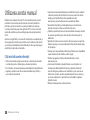 2
2
-
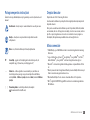 3
3
-
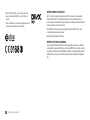 4
4
-
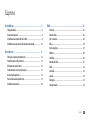 5
5
-
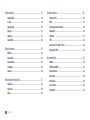 6
6
-
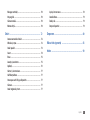 7
7
-
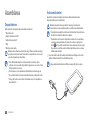 8
8
-
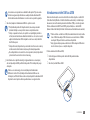 9
9
-
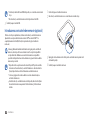 10
10
-
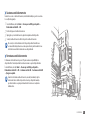 11
11
-
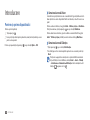 12
12
-
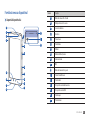 13
13
-
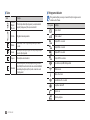 14
14
-
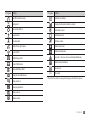 15
15
-
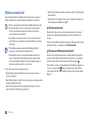 16
16
-
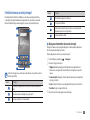 17
17
-
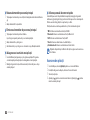 18
18
-
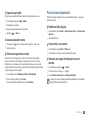 19
19
-
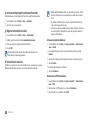 20
20
-
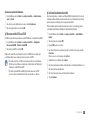 21
21
-
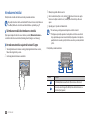 22
22
-
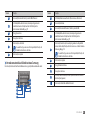 23
23
-
 24
24
-
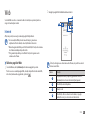 25
25
-
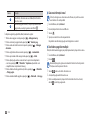 26
26
-
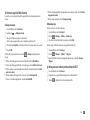 27
27
-
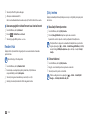 28
28
-
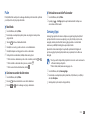 29
29
-
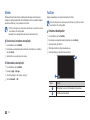 30
30
-
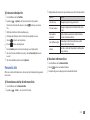 31
31
-
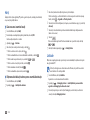 32
32
-
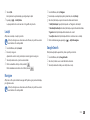 33
33
-
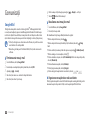 34
34
-
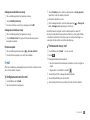 35
35
-
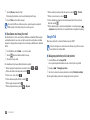 36
36
-
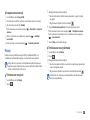 37
37
-
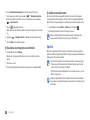 38
38
-
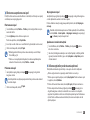 39
39
-
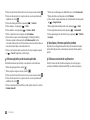 40
40
-
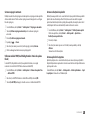 41
41
-
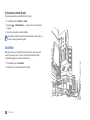 42
42
-
 43
43
-
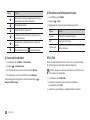 44
44
-
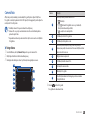 45
45
-
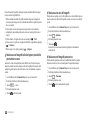 46
46
-
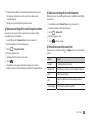 47
47
-
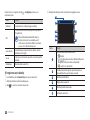 48
48
-
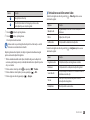 49
49
-
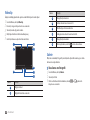 50
50
-
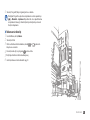 51
51
-
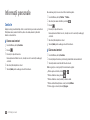 52
52
-
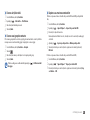 53
53
-
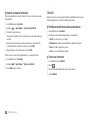 54
54
-
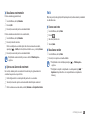 55
55
-
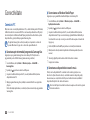 56
56
-
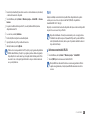 57
57
-
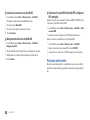 58
58
-
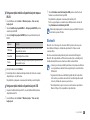 59
59
-
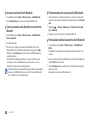 60
60
-
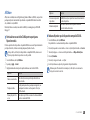 61
61
-
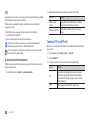 62
62
-
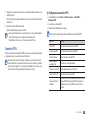 63
63
-
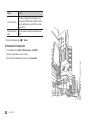 64
64
-
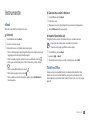 65
65
-
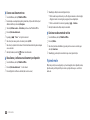 66
66
-
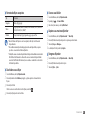 67
67
-
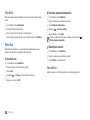 68
68
-
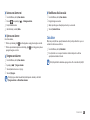 69
69
-
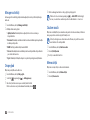 70
70
-
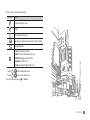 71
71
-
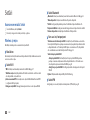 72
72
-
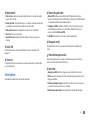 73
73
-
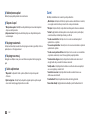 74
74
-
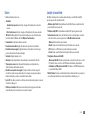 75
75
-
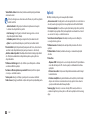 76
76
-
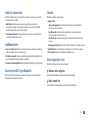 77
77
-
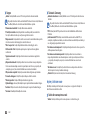 78
78
-
 79
79
-
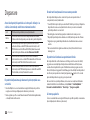 80
80
-
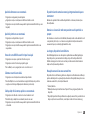 81
81
-
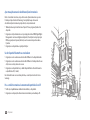 82
82
-
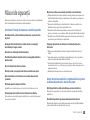 83
83
-
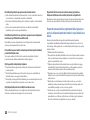 84
84
-
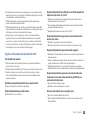 85
85
-
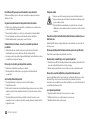 86
86
-
 87
87
-
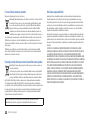 88
88
-
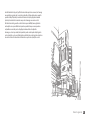 89
89
-
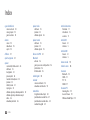 90
90
-
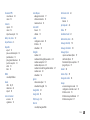 91
91
-
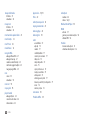 92
92
-
 93
93
-
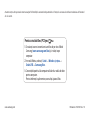 94
94
Samsung GT-P1000 Manual de utilizare
- Categorie
- Smartphone-uri
- Tip
- Manual de utilizare
Lucrări înrudite
-
Samsung GT-P1010/W16 Manual de utilizare
-
Samsung GT-I9103 Manual de utilizare
-
Samsung GT-P1000 Manual de utilizare
-
Samsung GT-P1000 Manual de utilizare
-
Samsung GT-S8600 Manual de utilizare
-
Samsung GT-I9001/M8 Ghid de inițiere rapidă
-
Samsung GT-I9001/M8 Ghid de inițiere rapidă
-
Samsung GT-I8150 Manual de utilizare
-
Samsung GT-I9000/RW8 Manual de utilizare
-
Samsung GT-I9003/M4 Manual de utilizare